Gebruikershandleiding Numbers voor de iPad
- Welkom
-
- Inleiding tot Numbers
- Informatie over afbeeldingen, diagrammen en andere objecten
- Een spreadsheet aanmaken
- Spreadsheets openen
- Onbedoelde wijzigingen voorkomen
- Sjablonen aanpassen
- Werkbladen gebruiken
- Wijzigingen ongedaan maken of opnieuw toepassen
- Een spreadsheet bewaren
- Een spreadsheet zoeken
- Een spreadsheet verwijderen
- Een spreadsheet afdrukken
- De achtergrond van een werkblad wijzigen
- Tekst en objecten van of naar apps kopiëren
- Basisinformatie over touchscreens
- De Apple Pencil gebruiken in Numbers
- VoiceOver gebruiken om een spreadsheet te maken
- Copyright
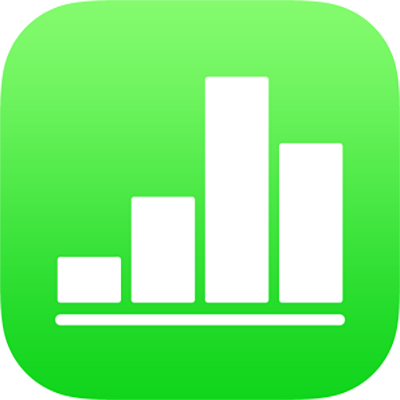
Onbedoelde wijzigingen voorkomen in Numbers op de iPad
Om te voorkomen dat je per ongeluk objecten verplaatst of dat het toetsenbord wordt weergegeven terwijl je tekst en objecten bekijkt, erin scrolt en ermee werkt, kun je de leesweergave gebruiken. De leesweergave bevat alleen regelaars die je nodig hebt om de inhoud te bekijken en eenvoudige taken uit te voeren. Je kunt snel overschakelen naar de bewerkingsweergave om wijzigingen aan te brengen en vervolgens weer naar de leesweergave gaan.
Wanneer je een Numbers-spreadsheet naar iemand anders stuurt of van iemand een spreadsheet ontvangt, wordt deze op de iPhone en iPad in de leesweergave geopend. Als je een spreadsheet opnieuw opent, wordt deze in de laatst gebruikte weergave geopend, dus in de leesweergave of in de bewerkingsweergave.
Je kunt als volgt schakelen tussen de leesweergave en de bewerkingsweergave:
Overschakelen naar de bewerkingsweergave: Tik op
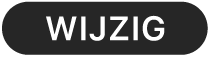 boven in het scherm.
boven in het scherm.Overschakelen naar de bewerkingsweergave terwijl je tekst hebt geselecteerd: Tik op 'Wijzig' in het menu dat verschijnt.
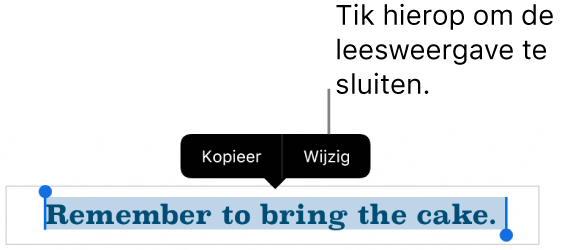
Overschakelen naar de bewerkingsweergave terwijl je een afbeelding of tabelcel hebt geselecteerd: Houd je vinger op de afbeelding of cel en tik vervolgens op 'Wijzig' in het menu dat verschijnt.
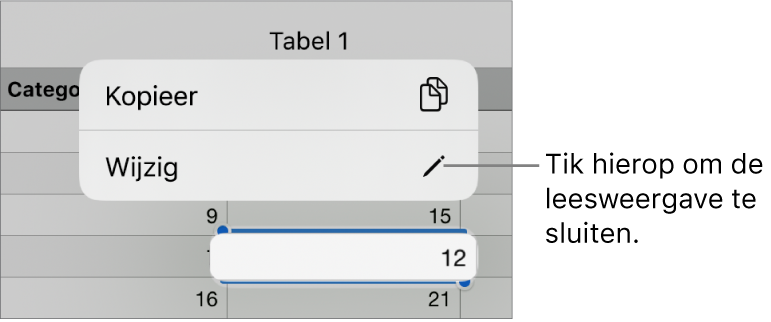
Overschakelen van de bewerkingsweergave naar de leesweergave: Tik rechtsboven in het scherm op
 .
.Opmerking: Bij smalle weergaven zoals Split View op sommige iPad-modellen tik je op
 boven in het scherm en tik je vervolgens op 'Stop bewerken'.
boven in het scherm en tik je vervolgens op 'Stop bewerken'.
In de leesweergave zijn opmerkingen niet zichtbaar en zijn het celtaakmenu en het Numbers-toetsenbord niet beschikbaar.